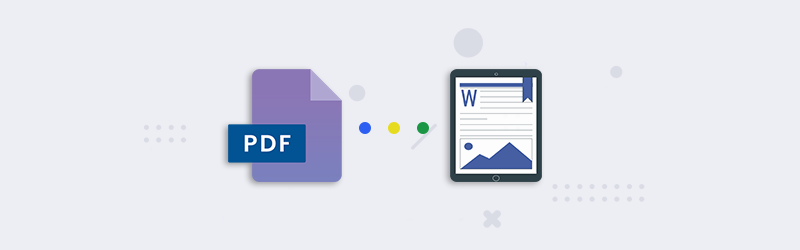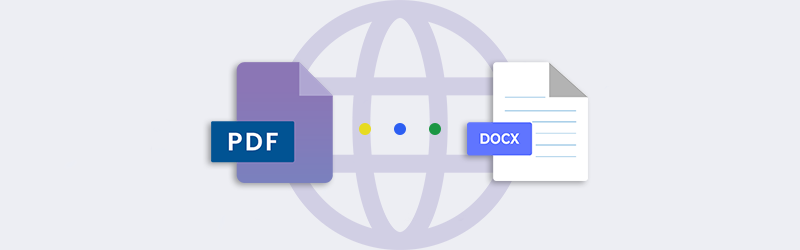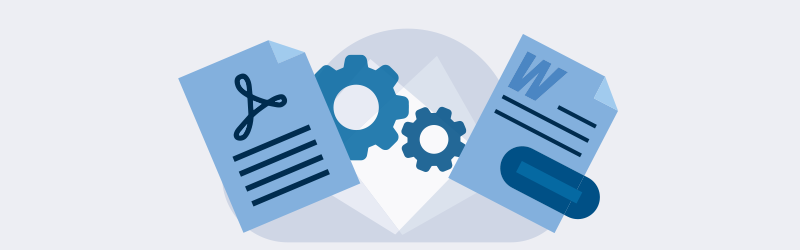¿Cómo generar miniaturas o crear imágenes a partir de PDF?
La conversión de documentos de oficina o PDF a imagen se realiza a menudo tomando capturas de pantalla de las páginas del documento. La mayoría de las veces se termina usando una herramienta de instantáneas en un lector de PDF para obtener la imagen de las páginas seleccionadas. Luego hay que pegar la imagen copiada del portapapeles a una herramienta de edición de imágenes. Si tienes que copiar imágenes de varias páginas, puede ser muy lento y cansado.
En su lugar, puede utilizar nuestra herramienta PDF4me PDF to Image y seleccionar las páginas de las que desea hacer una captura de pantalla y nosotros convertimos esas imágenes en archivos descargables para su fácil uso. En caso de que estés tratando de extraer imágenes incrustadas en el documento, usa la herramienta Extraer PDF.
La herramienta PDF4me PDF to Image te permite elegir el tamaño personalizado de las imágenes generadas. También permite convertir PDF a JPG o PDF a PNG
¿Cómo convertir el PDF en imágenes?
Seleccione la función PDF4me PDF To Image de aquí.
Subir o arrastrar y soltar un archivo PDF.
Elija las páginas que desea convertir. Tienes las siguientes opciones para la selección de páginas
- All Pages (Convierte todas las páginas)
- Primera página (Convierte la primera página)
- Select Pages (Convertir páginas personalizadas del documento.
- Al usar Seleccionar páginas, se muestra una ventana emergente con miniaturas de todas las páginas del documento. La selección de páginas se puede hacer haciendo clic en las miniaturas. La deselección se puede hacer haciendo clic en ellas de nuevo. Las páginas seleccionadas para la conversión se resaltarán con un borde rojo. Una vez realizada la selección, haga clic en el botón Seleccionar para confirmar su selección.
- También puede seleccionar el formato de imagen del archivo: jpeg y png.
- Finalmente puedes proporcionar el ancho de la imagen en píxeles. Un mayor ancho puede conducir a una mayor calidad y a archivos más grandes.
- Haga clic en Empezar a crear imágenes para iniciar el trabajo. Una vez que el procesamiento se haya completado, todas las imágenes seleccionadas en el formato seleccionado estarán disponibles para su descarga.
Puedes convertir PDF a imágenes en formato PNG sin ninguna pérdida de información. PNG es un gran formato para las imágenes generadas.